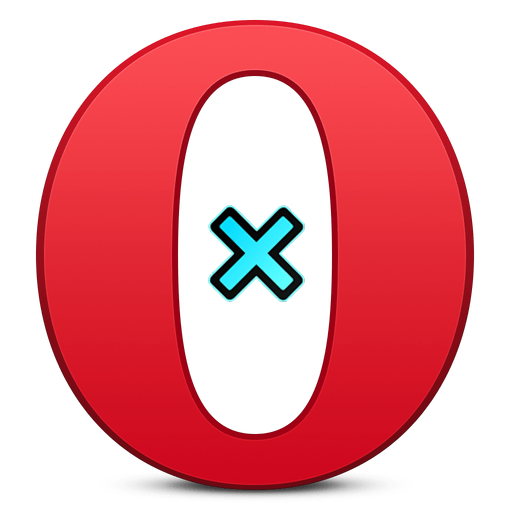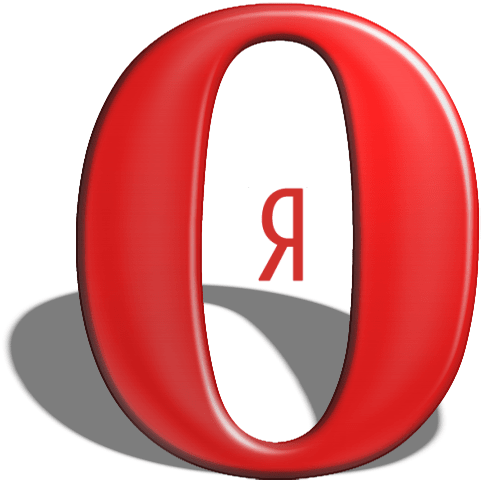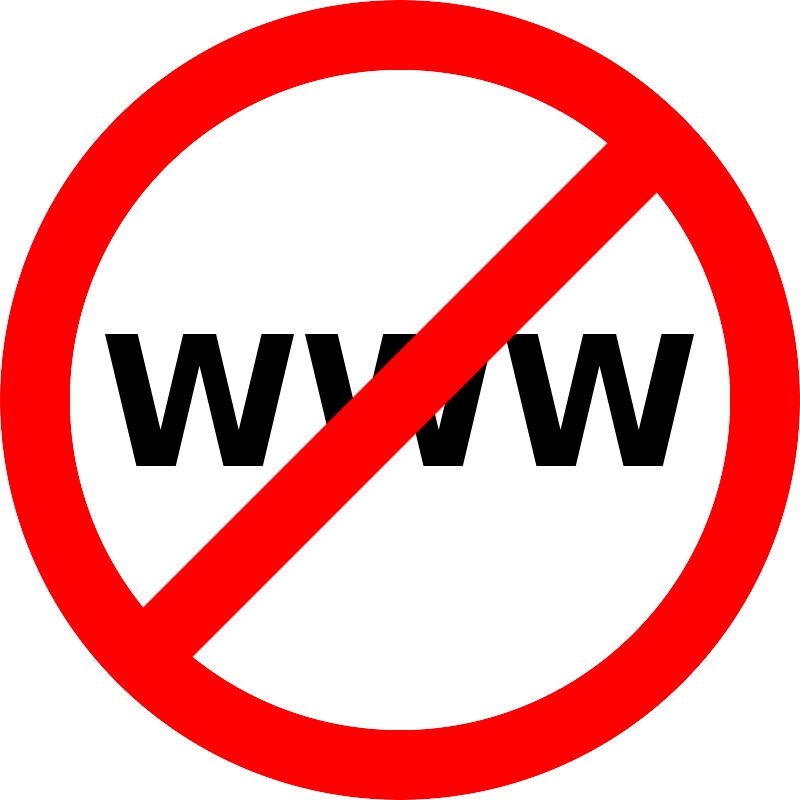Зміст
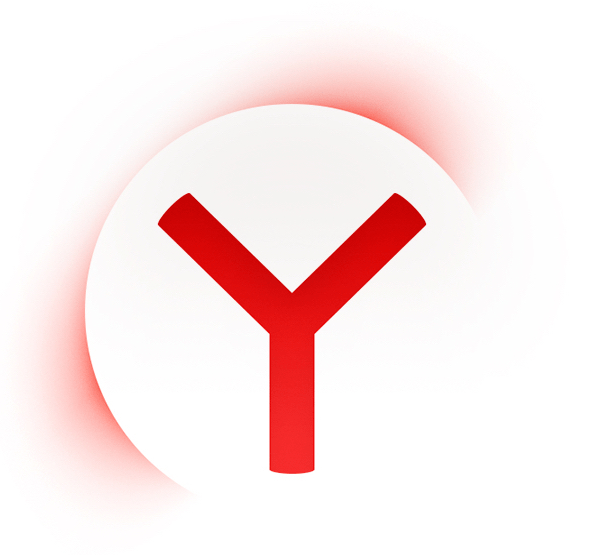
Яндекс.Браузер хороший тим, що підтримує установку розширень відразу з каталогів для двох браузерів: Google Chrome і Opera. Тому користувачі завжди зможуть знайти саме те, що їм потрібно. Але не завжди встановлені розширення виправдовують очікування, і часом доводиться видаляти те, чим не хочеться користуватися.
Видалення розширень з Яндекс.Браузера
Взагалі, проводити «ревізію» і чистити браузер від непотрібних розширень дуже корисно. Адже таким чином він починає швидше працювати, так як знижується навантаження і відпадає потреба обробляти всі підряд працюють розширення.
Крім того, кожне запущене розширення навантажує оперативну пам'ять вашого комп'ютера. І якщо власники сучасних ПК з великою кількістю оперативної пам'яті особливо не переживають за завантаження ОЗУ, то власники не найпотужніших комп'ютерів або ноутбуків можуть відчувати гальма при запущеному браузері.
Іноді користувачі встановлюють кілька схожих розширень, і отримують конфлікт в їх роботі. Наприклад, кілька доповнень для ВКонтакте можуть некоректно працювати один з одним, і одне з них доведеться видаляти.
Якщо ви точно знаєте, що не хочете користуватися одним або декількома розширеннями, то в будь-який момент їх можна видалити. І зробити це можна двома способами.
Спосіб 1
- Якщо у вас не так багато розширень, то вони все спокійно поміщаються на панель інструментів, правіше адресного рядка. Виберіть там непотрібне Вам розширення і клікніть по ньому правою клавішею миші. У меню, натисніть « видалити »:
- У сплив віконці підтвердіть свій намір, ще раз натиснувши « видалити ».
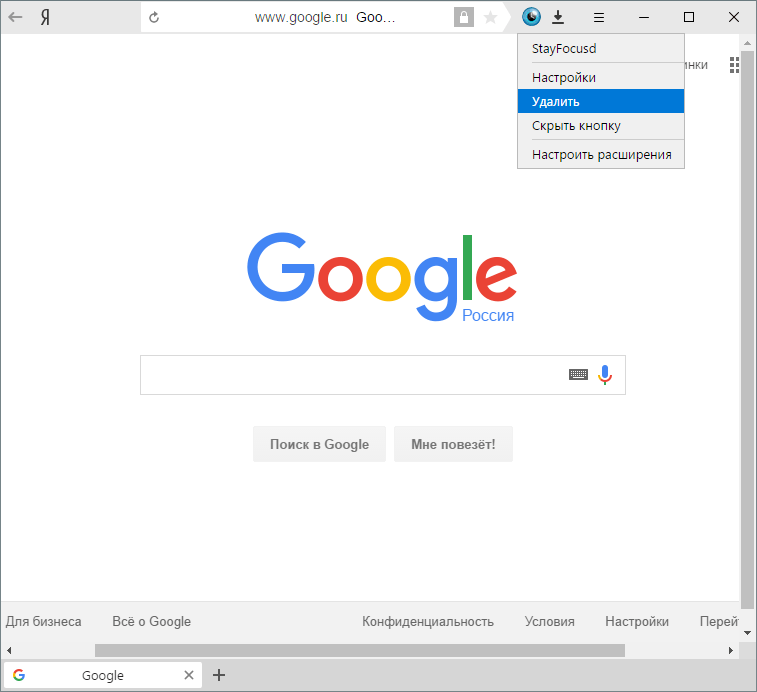
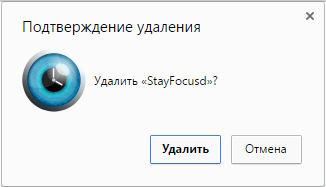
Після цього розширення віддалиться і пропаде з вашого браузера, разом з кнопкою з панелі інструментів.
Спосіб 2
Перший спосіб підходить для швидкого видалення одного з розширень, але не завжди універсальний. На панелі інструментів знаходяться тільки кнопки розширень, що працюють, як ярлики в Windows. Іноді у встановлених розширень немає кнопки, а іноді користувач сам приховує кнопку, в результаті чого видалити розширення можна тільки через налаштування браузера.
- Щоб видалити доповнення в яндекс браузері, натисніть на кнопку « Меню «і виберіть" Додатки »:
- У самому низу сторінки ви знайдете блок « з інших джерел ». Тут і будуть розташовуватися всі ті розширення, які ви встановили. Щоб видалити непотрібні Розширення, просто наведіть на них і праворуч з'явиться кнопка « видалити »:
- Натисніть на неї, і в підтвердженні видалення ще раз виберіть « видалити ».
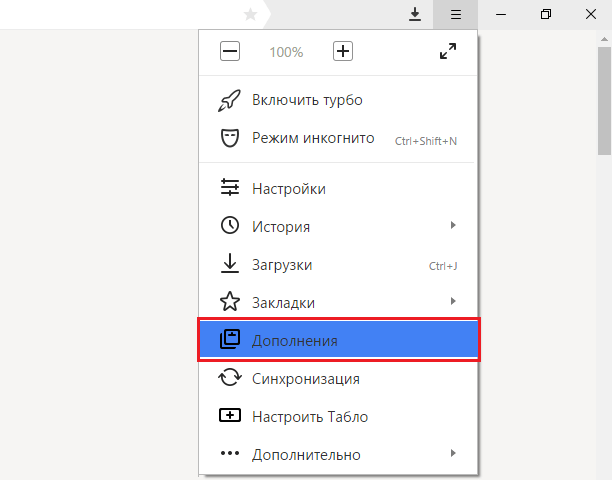
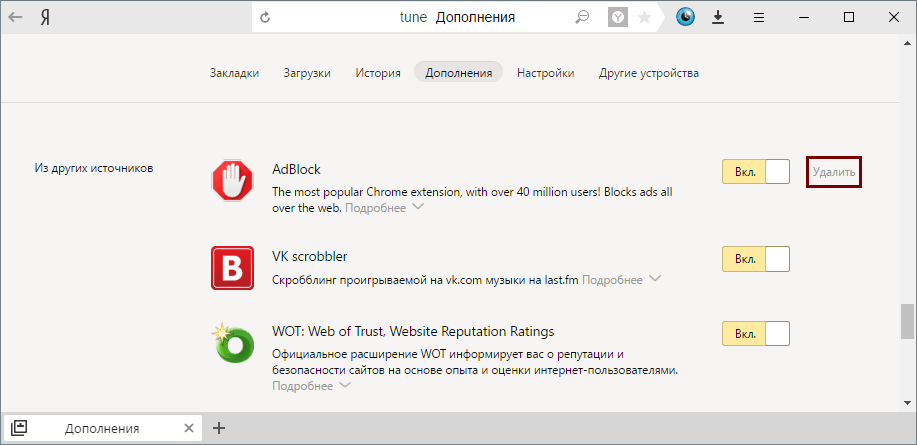
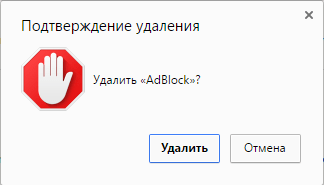
Таким чином можна видалити з браузера всі непотрібні розширення.
Вбудовані в Яндекс.Браузер розширення
Як Ви вже знаєте, в Яндекс.Браузері є свій каталог рекомендованих розширень. За замовчуванням вони не вбудовані в браузер, і якщо ви їх включаєте вперше, то вони встановлюються на комп'ютер. Видалити такі розширення, на жаль, не можна. Ви можете їх тільки відключити за непотрібністю.
Читайте також: розширення в Яндекс.Браузері: установка і настройка
Такими простими способами ви можете очистити ваш Яндекс.Браузер від непотрібних розширень і знизити кількість споживаних ним ресурсів ПК.